Come creare una registrazione contabile ?
Per creare una registrazione contabile, selezionare lo schedario Registrazioni nel menu Dati e poi scegliere il comando Azione>Aggiungi o fare clic sul pulsante Nuovo.
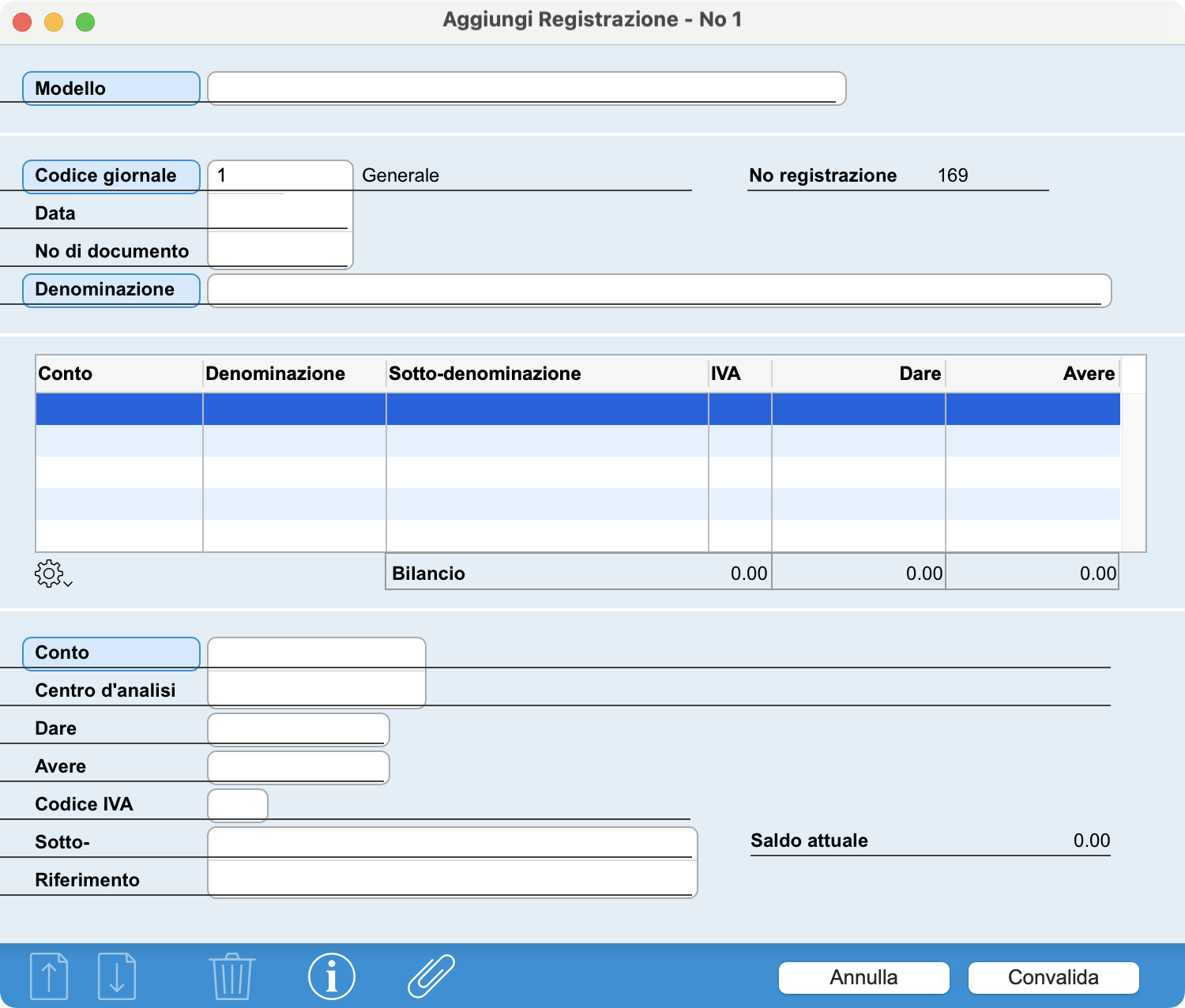
Compilare i campi. Se sono stati creati in precedenza dei modelli di registrazione, è possibile richiamare il modello di registrazione inserendo il suo codice, una parte del suo nome o una parola chiave nel campo Modello.
Le registrazioni sono numerate automaticamente. Anche la numerazione dei documenti può essere effettuata automaticamente, se lo si desidera. Questi due parametri si impostano nel menu Azione, tramite il comando Opzioni.
L'impostazione predefinita è Codice giornale 1, che può essere modificata.
Per passare al campo successivo, utilizzare il tasto Tab.
Quindi specificare la data della registrazione. La data predefinita è quella odierna. Per modificarla, è sufficiente inserire il giorno o il giorno e il mese e il software completerà automaticamente l'inserimento.
Inserite ora la Denominazione della registrazione.
Dopo aver premuto il tasto Tab, il punto di inserimento si troverà nel campo Conto sulla prima riga della registrazione, nella parte inferiore della finestra. L'intestazione del numero di conto stabilisce il collegamento collo schedario dei conti. È ora possibile inserire i dati per la prima riga della registrazione.
Tutte le registrazioni devono contenere almeno due righe, una per il conto da addebitare e una per il conto da accreditare ; si tratta di una registrazione semplice. Tuttavia, una registrazione può contenere un numero illimitato di righe. Si tratta di una registrazione multipla.
Per aggiungere una nuova riga di testo, basta premere la combinazione di tasti Control N (Windows) o Command N (macOS) o il tasto Invio (macOS).
Le righe di registrazioni vengono visualizzate progressivamente nell'area di scorrimento al centro della schermata di immissione. Se si desidera modificare il contenuto di una riga di testo, è sufficiente selezionarla; è quindi possibile modificare i dati nella parte inferiore della finestra.
Registrazione semplice
I numeri di conto possono essere inseriti parzialmente. Ad esempio, se si digita 6, tutti i conti che iniziano con 6 vengono visualizzati sullo schermo in una finestra di selezione. La finestra di selezione viene visualizzata anche facendo clic sul nome del campo Conto, su sfondo blu.
Dopo aver inserito il numero di conto, inserire l'importo del Dare o dell'Avere.
Per creare una nuova riga di registrazione, è sufficiente premere il tasto ↓ (freccia verso il basso) o utilizzare la combinazione di tasti ctrl N (Windows) o Command N (macOS).
La registrazione è bilanciata se la somma degli importi del Dare è uguale alla somma degli importi dell'Avere. In questo caso, il Bilancio indica zero.
Contropartita automatica
Se il conto di spesa (ad esempio 6000) ha sempre lo stesso conto di compensazione (ad esempio 1011), è possibile semplificare ulteriormente la registrazione indicando il conto 1011 nel campo Contropartita della scheda del conto 6000. In questo modo, appena inserita la prima riga della registrazione, apparirà automaticamente la seconda riga.
Il menu Inserimento
Durante l'inserimento di una registrazione, nella barra dei menu viene visualizzato un ulteriore menu, il menu Inserimento. Questo stesso menu è disponibile anche tramite il pulsante sotto l'area di scorrimento.
Suggerimenti:
- quando si inserisce una serie di registrazioni, è possibile digitare il segno = nel testo principale per ripetere il testo inserito nella registrazione precedente.
- nei campi Dare e Avere si digita un importo o una formula matematica .
- È possibile modificare l'ordine di visualizzazione delle righe di registrazioni utilizzando le combinazioni di tasti Maiusc ↓ e Maiusc ↑.
Convalidare
La registrazione può essere convalidata solo se è bilanciata. Una registrazione è bilanciata quando il saldo è pari a zero, cioè i totali di debito e credito sono uguali.
La convalida fa sì che l'IVA venga calcolata automaticamente se la registrazione contiene una riga con un Codice IVA e se il calcolo non è stato richiesto durante l'inserimento.
Il programma suggerirà automaticamente di continuare creando una nuova scheda. Per interrompere questo processo di inserimento dati ripetitivo, è sufficiente fare clic sul pulsante Annulla.
 English
English Français
Français Deutsch
Deutsch